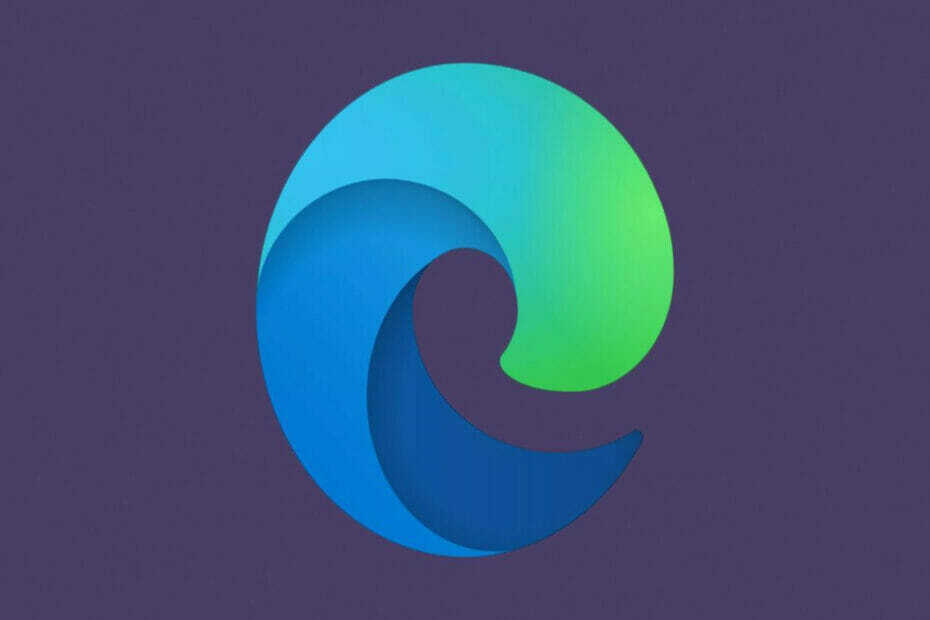Denna programvara reparerar vanliga datorfel, skyddar dig mot filförlust, skadlig programvara, maskinvarufel och optimerar din dator för maximal prestanda. Åtgärda PC-problem och ta bort virus nu i tre enkla steg:
- Ladda ner Restoro PC Repair Tool som kommer med patenterade teknologier (patent tillgängligt här).
- Klick Starta skanning för att hitta Windows-problem som kan orsaka PC-problem.
- Klick Reparera allt för att åtgärda problem som påverkar datorns säkerhet och prestanda
- Restoro har laddats ner av 0 läsare den här månaden.
Outlook-fel 0x800ccc0e dyker upp på Windows 10 för att indikera ett problem med någon av dessa tre: Outlook Express, Windows Mail eller Outlook Express.
Anledningen till detta fel uppträder vanligtvis en konflikt mellan SMTP-servrarna och när användaren försöker skicka ett e-postmeddelande utan att korrekt konfigurera sitt konto.
I den här artikeln tittar vi på några felsökningsmetoder som kan hjälpa till att lösa felet 0x800ccc0e:
Så här fixar du Outlook-fel 0x800ccc0e:
- Reparera Outlook
- Kontrollera serverkravet från inställningarna
- Ta bort dubbla konton
- Ändra serverportnummer
- Installera om Outlook
Lösning 1 - Reparera Outlook
Det första du bör försöka för att lösa Outlook-felet 0x800ccc0e är att reparera det från Program och funktioner.
Följ dessa steg:

- Öppna Kontrollpanelen.
- Gå till Program och funktioner.
- Hitta “Microsoft Office 365”(Eller vilken kontorsapplikation som gäller) och välj den.
- Klicka på Ändra högst upp i fönstret Program och funktioner. Välj "Reparera" i fönstret som öppnas. Följ instruktionerna på skärmen.
- När processen är klar startar du om Outlook och kontrollerar om felkoden 0x800ccc0e kvarstår. Om det gör det, prova nästa lösning.
Outlook kan inte logga in? Kolla vår guide för att åtgärda detta fel på nolltid!
Lösning 2 - Kontrollera serverkravet från inställningarna
- Öppna Outlook.
- Öppna Arkiv> Verktyg> Kontoinställningar.
- I fönstret Kontoinställningar klickar du på E-post Flik. Följande fönster ska öppnas.

- Välj ditt e-postkonto från listan.
- Ett nytt fönster som heter E-postkonto ska öppnas. På den hittar du "More Setting" -knappen och klickar på den.
- Följande fönster "Internet-e-postinställning" ska öppnas.

- Öppna fliken Utgående server.
- Markera rutan “Min utgående server (SMTP) krävs autentisering”.
- Klicka på OK för att tillämpa ändringarna.
- När processen är klar startar du om Outlook och kontrollerar om felkoden 0x800ccc0e kvarstår. Om det gör det, prova nästa lösning.
Lösning 3 - Ta bort dubbla konton
En annan möjlig lösning är att leta efter dubbla konton, som kan orsaka konflikter, och ta bort dem. Duplikatkonton har varit kända för att orsaka 0x800ccc0e-felet. Följ bara dessa steg:
- Välj Verktyg på Outlook-menyn.
- Gå till Konton och navigera till fliken E-post.
- Välj vilket duplicerat e-postkonto du ser.
- Klicka på knappen Ta bort för att ta bort dessa konton.
Kör en systemsökning för att upptäcka potentiella fel

Ladda ner Restoro
PC reparationsverktyg

Klick Starta skanning för att hitta Windows-problem.

Klick Reparera allt för att lösa problem med patenterade tekniker.
Kör en PC Scan med Restoro Repair Tool för att hitta fel som orsakar säkerhetsproblem och avmattningar. När skanningen är klar kommer reparationsprocessen att ersätta skadade filer med nya Windows-filer och komponenter.
När processen är klar startar du om Outlook och kontrollerar om felkoden 0x800ccc0e kvarstår. Om det gör det, prova nästa lösning.
Lösning 4 - Ändra serverportnummer
- Öppna Outlook.
- Öppna Arkiv> Verktyg> Kontoinställningar.
- I fönstret Kontoinställningar klickar du på fliken E-post. Följande fönster ska öppnas.

- Välj ditt e-postkonto från listan.
- Ett nytt fönster som heter E-postkonto ska öppnas. På den hittar du "More Setting" -knappen och klickar på den.
- Följande fönster "Internet-e-postinställning" ska öppnas.

- Öppna fliken Avancerat.
- Ändra portnumret för utgående server (SMTP) till 587.
- Klicka på OK för att tillämpa ändringarna.
När processen är klar startar du om Outlook och kontrollerar om felkoden 0x800ccc0e kvarstår. Om det gör det, prova nästa lösning.
Lösning 5 - Installera om Outlook

Om allt annat misslyckas kan du behöva avinstallera och installera om Outlook helt och hållet. Det har varit känt att ominstallationer löser ett bestående 0x800ccc0e-fel.
När du är klar med att installera om tjänsterna måste du skapa ett nytt konto. Följ dessa steg för att avinstallera:
- Öppna Kontrollpanelen.
- Gå till Program och funktioner.
- Leta reda på "Microsoft Office 365" (eller valfritt kontorsprogram) och välj det.
- Klicka på ”Avinstallera” högst upp i fönstret Program och funktioner. En avinstallationsguide ska öppnas. Följ instruktionerna på skärmen.
- När processen är klar installerar du om Office för att lägga till en ny installation av Outlook.
- När processen är klar skapar du ditt konto och försöker skicka e-postmeddelandet igen. Förhoppningsvis har problemet lösts.
För många problem med Outlook? Välj en annan e-postklient för att kommunicera utan bekymmer!
Vi hoppas att våra lösningar hjälpte dig med ditt problem. Om vi missade något sätt att lösa problemet ber vi dig att meddela oss i kommentarsektionen nedan.
Om ingen av de lösningar som anges ovan fungerade för dig och om du inte hittade den exakta orsaken bör du överväga att kontakta Kontorsstöd.
RELATERADE BERÄTTELSER DU MÅSTE KONTROLLERA:
- Fix: ”Åtgärden misslyckades. Ett objekt kunde inte hittas ”Outlook-fel
- "Dina Outlook-kontoinställningar är inaktuella" [Fix]
- Fix: Outlook öppnas inte i Windows 10
 Har du fortfarande problem?Fixa dem med det här verktyget:
Har du fortfarande problem?Fixa dem med det här verktyget:
- Ladda ner detta PC-reparationsverktyg betygsatt utmärkt på TrustPilot.com (nedladdningen börjar på den här sidan).
- Klick Starta skanning för att hitta Windows-problem som kan orsaka PC-problem.
- Klick Reparera allt för att lösa problem med patenterade tekniker (Exklusiv rabatt för våra läsare).
Restoro har laddats ner av 0 läsare den här månaden.